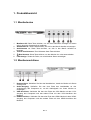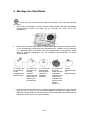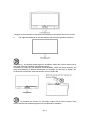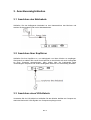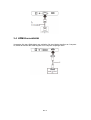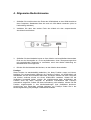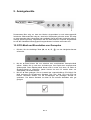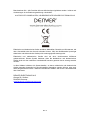MLE-2401
PC-Monitor
Lesen Sie sich dieses Handbuch vor der Inbetriebnahme sorgfältig durch und
bewahren Sie es für den späteren Gebrauch sicher auf.

1. Produktübersicht
1.1 Monitortasten
1. Menütaste M: Diese Taste drücken, um sich das OSD-Menü anzeigen zu lassen
oder in eines der Untermenüs zu gelangen.
2. Abwärtstaste ▼: Diese Taste drücken, um sich in den Menüs abwärts zu bewegen.
3. Aufwärtstaste ▲: Diese Taste drücken, um sich in den Menüs aufwärts zu
bewegen.
4. Taste E zum Verlassen: Zum Verlassen diese Taste drücken.
5. Betriebstaste: Diese Taste drücken, um den Monitor ein- oder auszuschalten.
6. LED-Anzeige: Ändert die Farbe, um verschiedene Status anzuzeigen.
1.2 Monitoranschlüsse
7. Netzanschluss: Schließen Sie hier das Netzkabel an, damit der Monitor mit Strom
versorgt wird.
8. Audio-Ausgang: Schließen Sie das eine Ende des Audiokabels an den
Audioeingang des Computers an, um die Audiosignale von Ihrem Monitor zu
empfangen.
9. VGA-Anschluss: Verbinden Sie das eine Ende des VGA-Kabels mit dem VGA-
Ausgang des Computers und das andere Ende mit dem VGA-Anschluss des
Monitors.
10. HDMI-Anschluss: Verbinden Sie das eine Ende des HDMI-Kabels mit dem HDMI-
Ausgang des Computers und das andere Ende mit dem HDMI-Anschluss des
Monitors.
Deu- 2

2. Montage des Standfußes
Lassen Sie den Polystyrolschutz unter dem Monitor, wenn Sie den Standfuß
montieren.
1. Öffnen Sie die Verpackung, nehmen Sie das Produkt mitsamt dem daran befestigten
Polystyrolschutz heraus und legen Sie es vorsichtig auf einen Tisch bzw.
Schreibtisch.
2. Drehen Sie die Halterung zunächst in einem bestimmten Winkel und richten Sie sie
an der kreisförmigen Aussparung des Standfußes aus. Stecken Sie die Halterung
nun vollständig hinein und drehen Sie sie anschließend im Uhrzeigersinn, damit
diese im Standfuß eingespannt wird. Die Installation des Standfußes ist hiermit
abgeschlossen.
2.1 Richten Sie
die Halterung
an der
Aussparung im
Standfuß aus.
2.2 Führen Sie
die Halterung
und den
Standfuß
zusammen und
drehen Sie die
Halterung im
Uhrzeigersinn.
2.3 Achten Sie
darauf, dass
die Halterung
spürbar im
Standfuß
einrastet.
2.4 Führen Sie
die in der
Zubehörtasche
enthaltenen
Schrauben von
unten in den
Standfuß und
ziehen Sie sie
fest an
(PM4*12).
2.5 Der
Zusammenbau
ist
abgeschlossen.
3. Legen Sie den oberen Teil des nun zusammengebauten Standfußes mit der flachen
Seite auf die sich unten an der Rückwand befindliche Aussparung. Halten Sie den
Standfuß in dieser Position und führen Sie ihn dann vollständig in die Rückwand des
Gehäuses, indem Sie ihn nach oben schieben.
Deu- 3

Bringen Sie den Standfuß in die Nähe der Rückwand und schieben Sie ihn nach oben.
4. Die folgende Abbildung ist eine Darstellung des zusammengebauten Monitors.
Anmerkung 1: Um Quetschverletzungen zu vermeiden, sollten Sie mit Ihrer Hand nicht in
den Spalt zwischen Standfuß und Gehäuse langen!
Anmerkung 2: Haben Sie den Standfuß einmal installiert, sollten Sie davon absehen, das
Gerät ausschließlich an diesem festzuhalten und es dabei auf den Kopf zu drehen. Nur
so lässt sich sicherstellen, dass der Monitor nicht zu Boden fällt.
Um Schäden am Monitor zu vermeiden, sollten Sie ihn beim Transport oder
einem Wechsel des Aufstellungsortes nicht am Bildschirm festhalten.
Deu- 4

3. Anschlussmöglichkeiten
3.1 Anschluss des Netzkabels
Schließen Sie das beiliegende Netzkabel an den Netzanschluss des Monitors und
stecken Sie das andere Ende in eine Wandsteckdose.
3.2 Anschluss Ihrer Kopfhörer
Schließen Sie Ihre Kopfhörer an, um Audiosignale von Ihrem Monitor zu empfangen.
Sind jedoch zur selben Zeit sowohl Ihre Kopfhörer an den Monitor als auch Audiogeräte
an Ihren Computer angeschlossen, dann erfolgt über die Audiogeräte keine
Tonwiedergabe. Kopfhörer und andere Audiogeräte sind nicht im Lieferumfang enthalten.
3.3 Anschluss eines VGA-Kabels
Verwenden Sie ein VGA-Kabel und schließen Sie den Monitor darüber am Computer an,
damit der Monitor die VGA-Signale vom Computer empfangen kann.
Deu- 5

3.4 HDMI-Konnektivität
Verwenden Sie das HDMI-Kabel und schließen Sie den Monitor darüber am Computer
an, damit der Monitor die HDMI-Signale vom Computer empfangen kann.
Deu- 6

4. Allgemeine Bedienhinweise
1. Schließen Sie zunächst das eine Ende des HDMI-Kabels an den HDMI-Anschluss
Ihres Computers. Stattdessen lässt sich auch ein VGA-Kabel verwenden (nicht im
Lieferumfang enthalten).
2. Verbinden Sie dann das andere Ende des Kabels mit dem entsprechenden
Anschluss Ihres Monitors.
3. Schließen Sie das Netzkabel zuerst an Ihren Monitor und anschließend das andere
Ende an der Stromquelle an. Es ist empfehlenswert, einen Überspannungsschutz
mit entsprechender Spannung zu verwenden, wenn eine direkte Verbindung zur
Netzsteckdose nicht möglich ist.
4. Drücken Sie die Netztaste des Monitors, um den Monitor einzuschalten.
FreeSync
Diese Funktion ist standardmäßig deaktiviert. Um diese Funktion nutzen zu können,
benötigen Sie entsprechende Hardware mit FreeSync-Funktion, ein HDMI-Kabel und
Grafiktreiber, die auf dem neuesten Stand sind. Zu Beginn müssen Sie Ihren Computer
und Monitor zunächst einmal mit einem HDMI-Kabel verbinden. Sobald Sie die
Verbindung hergestellt haben, werden Sie möglicherweise dazu aufgefordert, die
Funktion zuvor auf Ihrem Computer zu aktivieren. Anschließend wird FreeSync
automatisch ausgeführt. Sollten Sie diese Aufforderung nicht erhalten, müssen Sie die
Funktion möglicherweise in den Menüeinstellungen Ihrer Grafikkarte aktivieren.
Anweisungen zum Einschalten und/oder Aktivieren von FreeSync finden Sie in der
Bedienungsanleitung des jeweiligen Grafikkartenherstellers.
Deu- 7

5. Anzeigeleuchte
Permanentes Blau zeigt an, dass der Monitor eingeschaltet ist und ordnungsgemäß
funktioniert. Blinkendes Blau zeigt an, dass keine Videoquelle gefunden wurde. Rot zeigt
an, dass entweder kein horizontales oder vertikales Signal gefunden wurde oder eine zu
niedrige Spannung anliegt. Vergewissern Sie sich stets, dass Ihr Computer eingeschaltet
ist und alle Videokabel ordnungsgemäß angeschlossen und/oder verbunden sind.
10: ECO-Modi und Einschalten von Gameplus
1. Drücken Sie eine beliebige Taste (M, ▲, ▼, E, ), um das Navigationsfenster
aufzurufen.
2. Mit der ▼-Taste können Sie nun zwischen den verschiedenen Gameplus-Modi
wählen. Wählen Sie je nach den Anforderungen Ihres Spiels das entsprechende
Spielesymbol. Diese Spielesymbole dienen zwar in erster Linie dazu, Ihr Zielen in
Shooting-Games zu optimieren, jedoch können sie auch für andere Arten von
Videospielen verwendet werden.
3. Mit der ▲-Taste gelangen Sie zur Auswahl der unterschiedlichen ECO-Modi. Die
Modi umfassen die Einstellungen Standard, Text, Film, Spiel, FPS und RTS und
können verwendet werden, um die Einstellungen der jeweiligen Aktivität zu
optimieren. Der Modus Standard ist dabei für die meisten Aktivitäten sehr gut
geeignet.
Deu- 8

Bitte beachten Sie – Alle Produkte können stillschweigend geändert werden. Irrtümer und
Auslassungen in der Bedienungsanleitung vorbehalten.
ALLE RECHTE VORBEHALTEN, URHEBERRECHTE DENVER ELECTRONICS A/S
Elektrische und elektronische Geräte enthalten Materialien, Bauteile und Substanzen, die
Ihrer Gesundheit oder der Umwelt schaden können, falls das Abfallmaterial (entsorgte
elektrische und elektronische Geräte) nicht ordnungsgemäß entsorgt wird.
Elektrische und elektronische Geräte sind mit einer durchkreuzten Mülltonne
gekennzeichnet. Dieses Symbol bedeutet, dass die elektrischen und elektronischen
Geräte nicht mit dem restlichen Haushaltsmüll sondern getrennt davon entsorgt werden
müssen.
In allen Städten befinden sich Sammelstellen, an denen elektrische und elektronische
Geräte entweder kostenlos bei Recyclingstellen abgegeben werden können oder auch
direkt eingesammelt werden. Weitere Informationen erhalten Sie bei der Umweltbehörde
Ihrer Gemeinde.
DENVER ELECTRONICS A/S
Omega 5A, Soeften
DK-8382 Hinnerup
www.facebook.com/denverelectronics
Deu- 9
-
 1
1
-
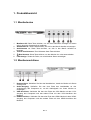 2
2
-
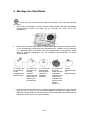 3
3
-
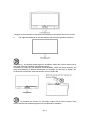 4
4
-
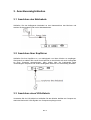 5
5
-
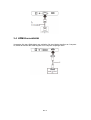 6
6
-
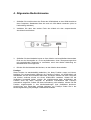 7
7
-
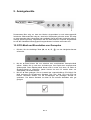 8
8
-
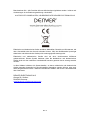 9
9